管理サーバ/統合管理サーバのIPアドレスまたはコンピュータ名を変更した場合に、Systemwalker Desktop Keeperのサーバ設定ツールを利用して、管理サーバ/統合管理サーバ環境を変更する方法を説明します。
以下の場合について説明します。
注意
環境の変更を行う場合、管理サーバや統合管理サーバの運用を停止させる必要があります。そのため、業務に支障のないように、利用者の少ない時間帯に行ってください。
情報の不整合が発生することがあるので、3階層の場合、すべての管理サーバや統合管理サーバでの環境の変更が完了するまで、統合管理サーバから、配下の管理サーバの情報を参照しないでください。
統合管理サーバや管理サーバを異なるバージョンまたはエディションで使用する場合、データの連携に異常が発生して、正常に動作しません。また、管理コンソールとログビューアのバージョンおよびエディションも、統合管理サーバや管理サーバと同じにしてください。
ログアナライザサーバを導入している場合、管理サーバ/統合管理サーバの変更がログアナライザサーバへ自動で反映されるまでには時間がかかることがあります。
反映されるまでの間はWebコンソールのログアナライザを使用できません。即時に変更を反映してログアナライザを使用したい場合は、変更の実施後に、“導入ガイド”の“ログアナライザサーバの環境を設定する”の“管理サーバ/統合管理サーバ上で、管理者情報をログアナライザサーバに転送する”、および“ログアナライザサーバ上で、管理者情報を登録する”を行って反映させてください。
また、変更前の管理サーバ/統合管理サーバから転送したログデータや管理者情報を移入すると管理者情報が古い状態に戻るためWebコンソールのログアナライザを使用できなくなります。その場合は再度、変更後の管理サーバ/統合管理サーバから管理者情報の転送と登録を行ってください。
なお、変更前の管理サーバ/統合管理サーバからの転送をスケジュールしている場合は、転送スケジュールを解除してください。
3階層での統合管理サーバまたは2階層での管理サーバの環境を変更した場合
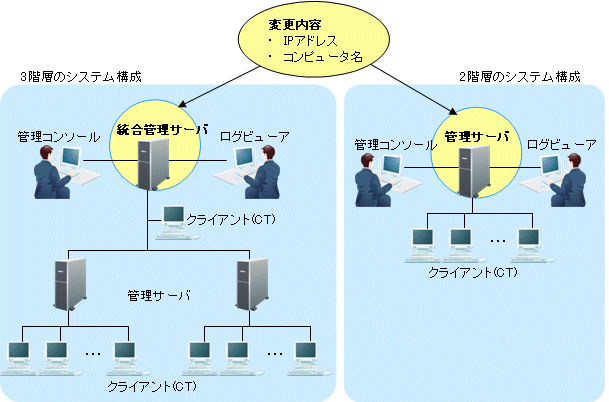
3階層での統合管理サーバ、または2階層での管理サーバで以下の情報を変更した場合に、管理サーバ/統合管理サーバ環境を変更する方法を説明します。
IPアドレス
コンピュータ名
管理サーバ、または統合管理サーバの環境を変更後、もとの環境に戻すために必要な情報は、保存されていません。もとの環境に戻す場合に備え、手順にしたがって、ノードの情報(ノード名、コンピュータ名、IPアドレス、サーバ区分)を控えておくことをお勧めします。
手順は、以下のとおりです。
階層化サービスおよびサーバサービスを停止します。
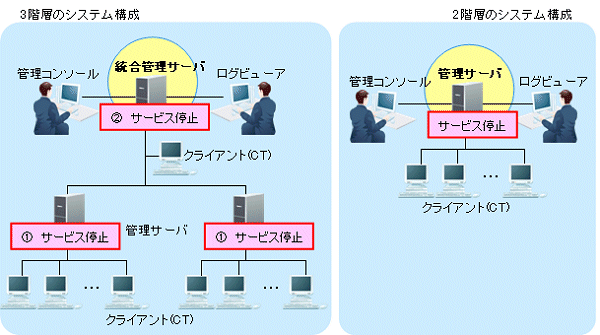
3階層の場合は、統合管理サーバおよび統合管理サーバ配下のすべての管理サーバが停止対象です。(管理サーバから停止します。)
[サーバ設定ツール]を起動します。
[サービス]メニューから[サービス停止]を選択します。
IPアドレス、コンピュータ名を変更します。
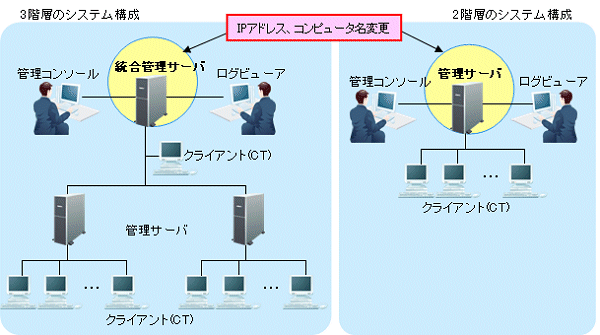
3階層での統合管理サーバ、または2階層での管理サーバが対象です。
コンピュータ自体の設定を変更します。
IPアドレスを変更します。IPアドレスの変更が不要な場合は、次の手順に進んでください。
[コントロールパネル]-[ネットワーク接続]-[ローカル エリア接続]を選択します。[ローカル エリア接続の状態]画面の[全般]タブで[プロパティ]ボタンをクリックします。
[インターネットプロトコル]を選択して、[プロパティ]ボタンをクリックします。
IPアドレスを変更して登録します。
コンピュータ名を変更します。コンピュータ名の変更が不要な場合は、次の手順に進んでください。
[コントロールパネル]-[システム]を選択し、[システムのプロパティ]画面の[コンピュータ名]タブを表示します。
コンピュータ名を変更して登録します。
サーバを再起動します。
3階層での統合管理サーバまたは2階層での管理サーバ上で、Systemwalker Desktop Keeperの設定を変更します。
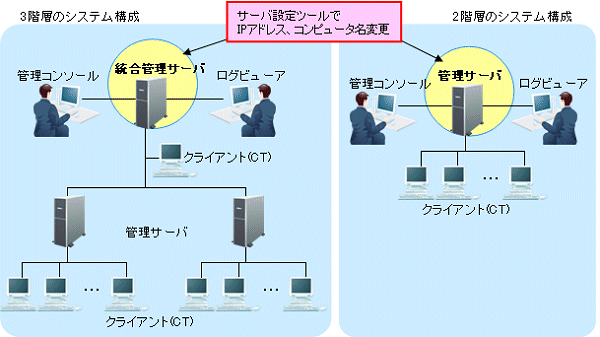
登録されている自分自身のサーバ情報設定を変更します。
サーバ設定ツールを起動します。
[サーバ情報設定]ボタンをクリックします。
→[サーバ情報設定]画面が表示されます。
ノード区分が自ノードのデータをクリックします。
→情報が画面下の入力フィールドに表示されます。
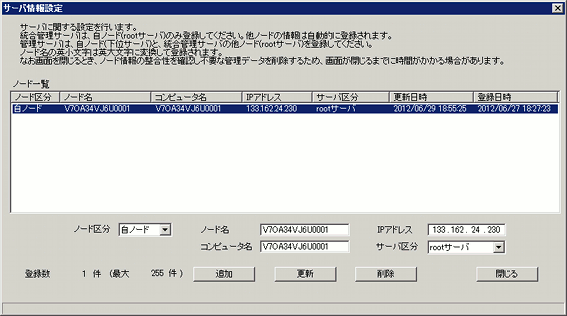
変更する[コンピュータ名]または、[IPアドレス]を変更し、[更新]ボタンをクリックし、[閉じる]ボタンをクリックします。
注意
[コンピュータ名]と[IPアドレス]だけ変更してください
構成情報に不整合が発生するため、[コンピュータ名]および[IPアドレス]以外の項目の値は変更しないでください。
サービスを起動します。
設定変更を行った3階層での統合管理サーバまたは2階層での管理サーバのサービスを起動します。
[サーバ設定ツール]を起動します。
[サービス]メニューから[サービス起動]を選択します。
[サーバ設定ツール]を終了します。
3階層での統合管理サーバ配下の管理サーバ上で、Systemwalker Desktop Keeperの設定を変更します(3階層の場合だけ実施します)。
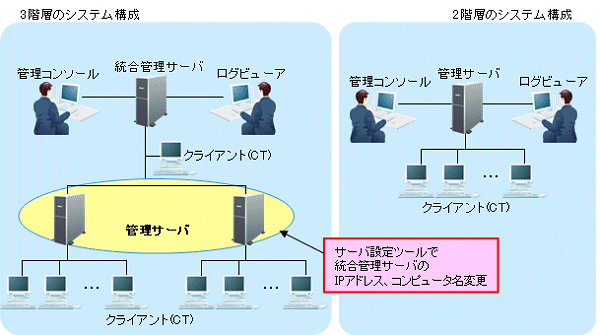
管理サーバで登録されている、統合管理サーバのサーバ情報設定を変更します。
サーバ設定ツールを起動します。
[サーバ情報設定]ボタンをクリックします。
→[サーバ情報設定]画面が表示されます。
ノード区分が他ノード(rootサーバ)のデータをクリックします。
→情報が画面下の入力フィールドに表示されます。
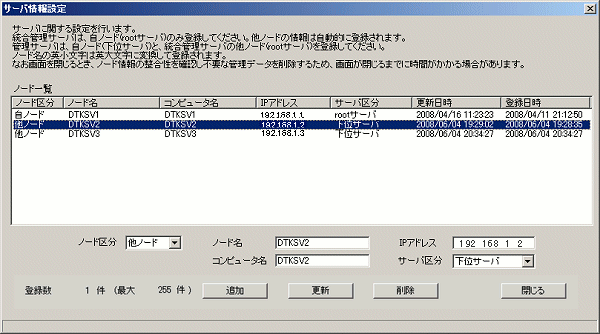
以下の操作を実施します。
表示されている他ノードの情報(ノード名、コンピュータ名、IPアドレス、サーバ区分)を控えます。
[削除]ボタンをクリックし、サーバ情報を削除します。
以下の値を設定し、[追加]ボタンをクリックします。
・[ノード区分]:他ノード
・変更する統合管理サーバの[ノード名]、[コンピュータ名]、[IPアドレス]
・[サーバ区分]:rootサーバ
[閉じる]ボタンをクリックします。
サービスを起動します。
3階層での統合管理サーバ配下の管理サーバのサービスを起動します。
[サーバ設定ツール]を起動します。
[サービス]メニューから[サービス起動]を選択します。
CT環境を変更します。
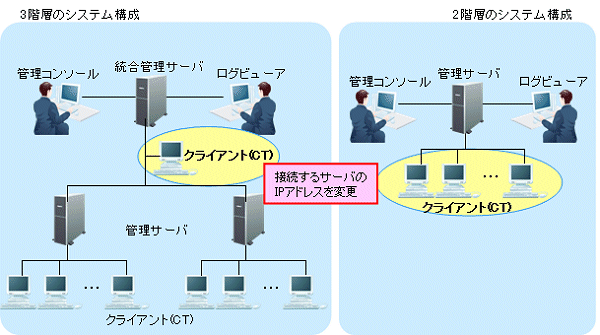
以下の場合は、“7.8.1 接続先の管理サーバ/統合管理サーバを変更する”を参照して、CT環境を変更してください。
3階層での統合管理サーバのIPアドレスを変更した場合で、その統合管理サーバ配下にクライアント(CT)が接続されているとき
2階層での管理サーバのIPアドレスを変更した場合で、その管理サーバ配下にクライアント(CT)が接続されているとき
ログビューア環境を変更します。
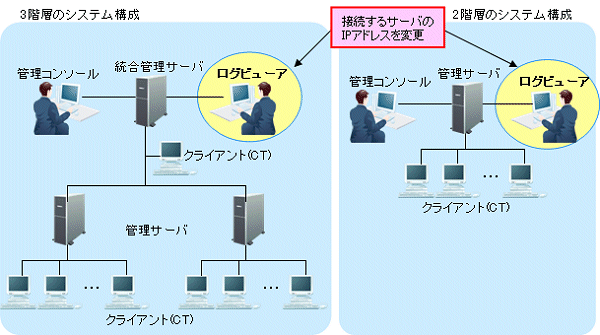
以下の場合は、“ログビューアを起動する”を参照して、ログビューア環境を変更してください。
3階層での統合管理サーバのIPアドレスを変更した場合で、ログビューアの接続先にその統合管理サーバが設定されているとき
2階層での管理サーバのIPアドレスを変更した場合で、ログビューアの接続先にその管理サーバが設定されているとき
管理コンソール環境を変更します。
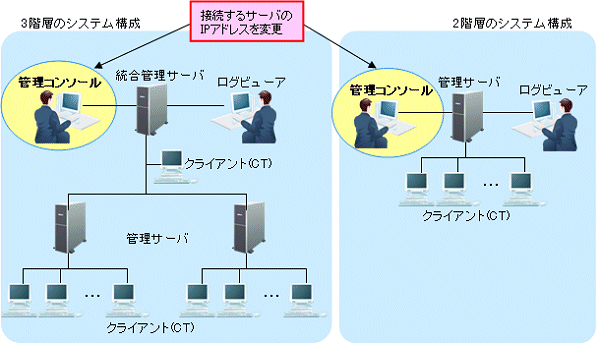
以下の場合は、“7.9 管理コンソール環境を変更する”を参照して、管理コンソール環境を変更してください。
3階層での統合管理サーバのIPアドレスを変更した場合で、管理コンソールの接続先にその統合管理サーバが設定されているとき
2階層での管理サーバのIPアドレスを変更した場合で、管理コンソールの接続先にその管理サーバが設定されているとき
3階層での管理サーバの環境だけを変更した場合
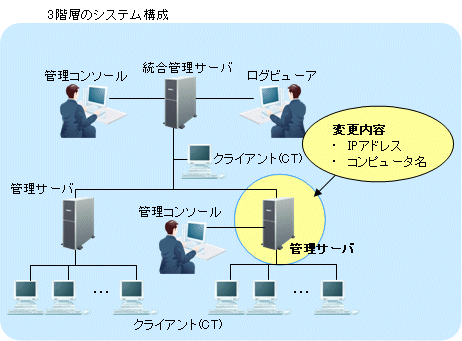
3階層での管理サーバだけで以下の情報を変更した場合に、管理サーバ環境を変更する方法を説明します(3階層での統合管理サーバの環境を変更していない場合です)。
IPアドレス
コンピュータ名
手順は、以下のとおりです。
階層化サービスおよびサーバサービスを停止します。
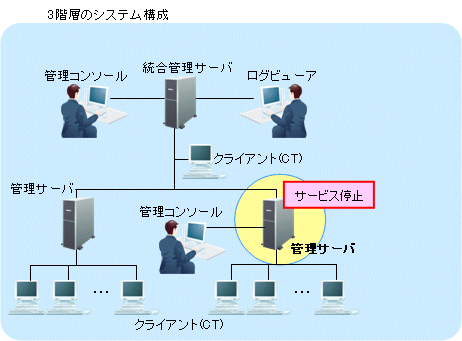
IPアドレスまたはコンピュータ名を変更する管理サーバが停止対象です。
[サーバ設定ツール]を起動します。
[サービス]メニューから[サービス停止]を選択します。
IPアドレス、コンピュータ名を変更します。
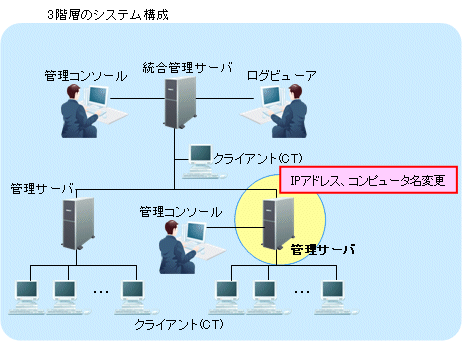
管理サーバが対象です。コンピュータ自体の設定を変更します。
IPアドレスを変更します。IPアドレスの変更が不要な場合は、次の手順に進んでください。
[コントロールパネル]-[ネットワーク接続]-[ローカル エリア接続]を選択します。[ローカル エリア接続の状態]画面の[全般]タブで[プロパティ]ボタンをクリックします。
[インターネットプロトコル]を選択して、[プロパティ]ボタンをクリックします。
IPアドレスを変更して登録します。
コンピュータ名を変更します。コンピュータ名の変更が不要な場合は、次の手順に進んでください。
[コントロールパネル]-[システム]を選択し、[システムのプロパティ]画面の[コンピュータ名]タブを表示します。
コンピュータ名を変更して登録します。
サーバを再起動します。
3階層での管理サーバ上で、Systemwalker Desktop Keeperの設定を変更します。
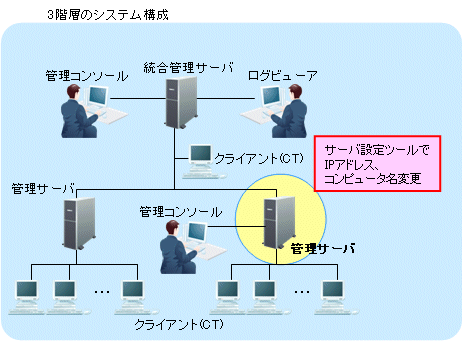
登録されている自分自身のサーバ情報設定を変更します。
サーバ設定ツールを起動します。
[サーバ情報設定]ボタンをクリックします。
→[サーバ情報設定]画面が表示されます。
ノード区分が自ノード(下位サーバ)のデータをクリックします。
→情報が画面下の入力フィールドに表示されます。
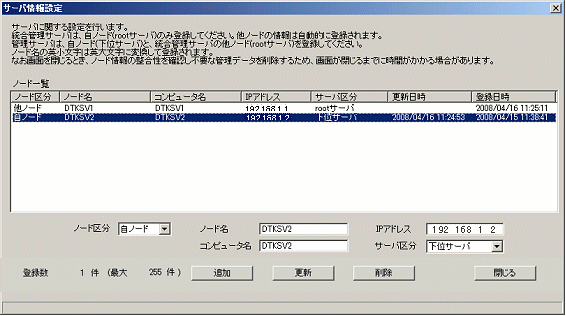
変更する[コンピュータ名]または、[IPアドレス]を変更し、[更新]ボタンをクリックし、[閉じる]ボタンをクリックします。
注意
[コンピュータ名]と[IPアドレス]だけ変更してください
構成情報に不整合が発生するため、[コンピュータ名]および[IPアドレス]以外の項目の値は変更しないでください。
サービスを起動します。
設定変更を行った3階層での管理サーバのサービスを起動します。このとき、統合管理サーバを先に起動しておく必要があります。
[サーバ設定ツール]を起動します。
[サービス]メニューから[サービス起動]を選択します。
[サーバ設定ツール]を終了します。
CT環境を変更します。
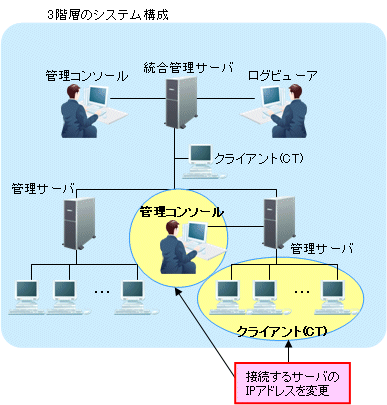
以下の場合は、“7.8.1 接続先の管理サーバ/統合管理サーバを変更する”を参照して、CT環境を変更してください。
3階層での管理サーバのIPアドレスを変更した場合で、その管理サーバ配下にクライアント(CT)が接続されているとき
管理コンソール環境を変更します。
以下の場合は、“7.9 管理コンソール環境を変更する”を参照して、管理コンソール環境の変更を行ってください。
3階層での管理サーバのIPアドレスを変更した場合で、管理コンソールの接続先にその管理サーバが設定されているとき
3階層での統合管理サーバおよび統合管理サーバ配下の管理サーバの環境を変更した場合
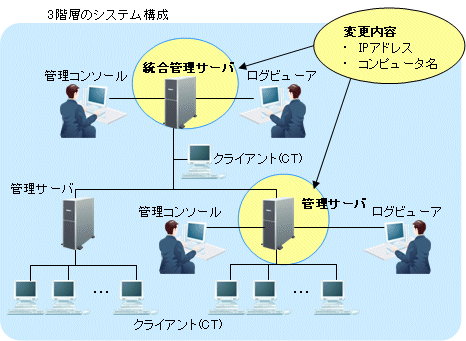
3階層での統合管理サーバ、および統合管理サーバ配下の管理サーバで以下の情報を変更した場合に、管理サーバ/統合管理サーバ環境を変更する方法を説明します。
IPアドレス
コンピュータ名
管理サーバおよび統合管理サーバの環境を変更後、もとの環境に戻すために必要な情報は、保存されていません。もとの環境に戻す場合に備え、手順にしたがって、ノードの情報(ノード名、コンピュータ名、IPアドレス、サーバ区分)を控えておくことをお勧めします。
手順は、以下のとおりです。
階層化サービスおよびサーバサービスを停止します。
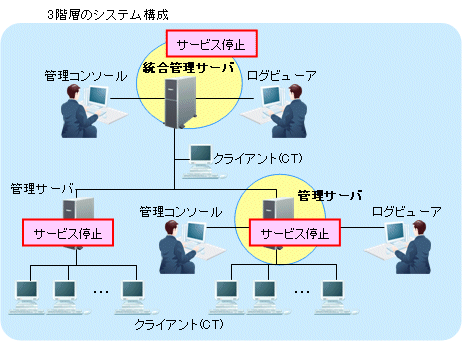
3階層での統合管理サーバおよび統合管理サーバ配下のすべての管理サーバが停止対象です。
[サーバ設定ツール]を起動します。
[サービス]メニューから[サービス停止]を選択します。
IPアドレス、コンピュータ名を変更します。
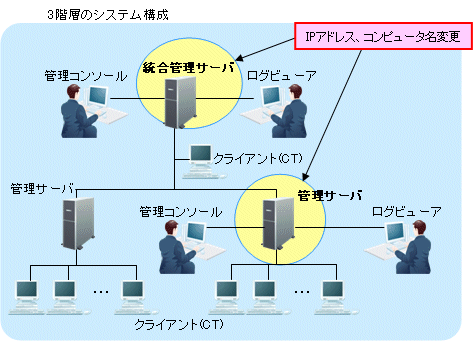
3階層での統合管理サーバおよび統合管理サーバ配下の管理サーバが対象です。
コンピュータ自体の設定を変更します。
IPアドレスを変更します。IPアドレスの変更が不要な場合は、次の手順に進んでください。
[コントロールパネル]-[ネットワーク接続]-[ローカル エリア接続]を選択します。[ローカル エリア接続の状態]画面の[全般]タブで[プロパティ]ボタンをクリックします。
[インターネットプロトコル]を選択して、[プロパティ]ボタンをクリックします。
IPアドレスを変更して登録します。
コンピュータ名を変更します。コンピュータ名の変更が不要な場合は、次の手順に進んでください。
[コントロールパネル]-[システム]を選択し、[システムのプロパティ]画面の[コンピュータ名]タブを表示します。
コンピュータ名を変更して登録します。
サーバを再起動します。
統合管理サーバ上で、Systemwalker Desktop Keeperの設定を変更します。
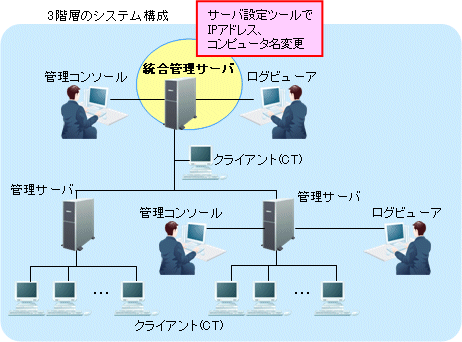
登録されている自分自身のサーバ情報設定を変更します。
サーバ設定ツールを起動します。
[サーバ情報設定]ボタンをクリックします。
→[サーバ情報設定]画面が表示されます。
ノード区分が自ノード(rootサーバ)のデータをクリックします。
→情報が画面下の入力フィールドに表示されます。
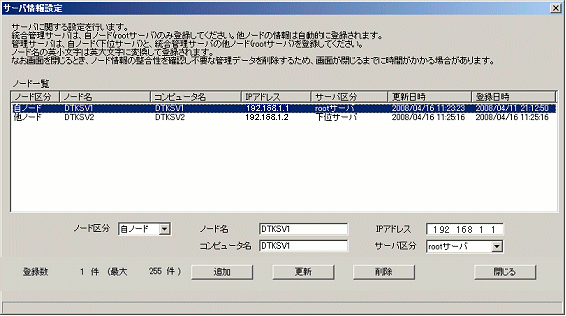
変更する[コンピュータ名]または、[IPアドレス]を変更し、[更新]ボタンをクリックし、[閉じる]ボタンをクリックします。
注意
[コンピュータ名]と[IPアドレス]だけ変更してください
構成情報に不整合が発生するため、[コンピュータ名]および[IPアドレス]以外の項目の値は変更しないでください。
サービスを起動します。
設定変更を行った3階層での統合管理サーバのサービスを起動します。
[サーバ設定ツール]を起動します。
[サービス]メニューから[サービス起動]を選択します。
管理サーバ上で、Systemwalker Desktop Keeperの設定を変更します。
(IPアドレス、コンピュータ名を変更した管理サーバでの設定)
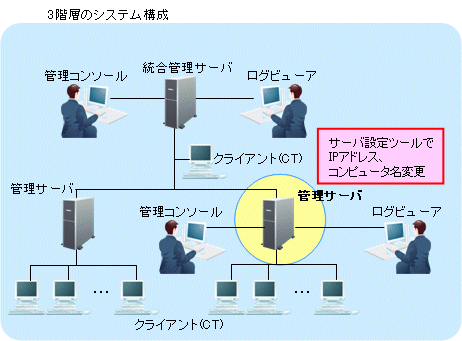
登録されている自分自身のサーバ情報設定、および統合管理サーバのサーバ情報設定を変更します。
サーバ設定ツールを起動します。
[サーバ情報設定]ボタンをクリックします。
→[サーバ情報設定]画面が表示されます。
ノード区分が自ノード(下位サーバ)のデータをクリックします。
→情報が画面下の入力フィールドに表示されます。
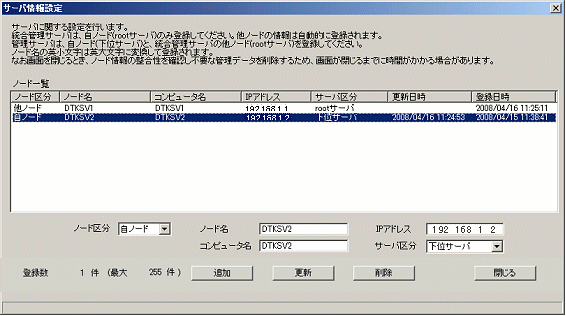
変更する管理サーバの[コンピュータ名]または[IPアドレス]を変更し、[更新]ボタンをクリックします。
ノード区分が他ノード(rootサーバ)のデータをクリックします。
→情報が画面下の入力フィールドに表示されます。
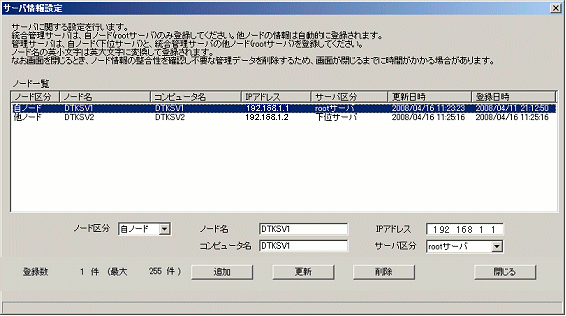
以下の操作を実施します。
表示されている他ノードの情報(ノード名、コンピュータ名、IPアドレス、サーバ区分)を控えます。
[削除]ボタンをクリックし、サーバ情報を削除します。
以下の値を設定し、[追加]ボタンをクリックします。
・[ノード区分]:他ノード
・変更する統合管理サーバの[ノード名]、[コンピュータ名]、[IPアドレス]
・[サーバ区分]:rootサーバ
[閉じる]ボタンをクリックします。
サービスを起動します。
設定変更を行った3階層での統合管理サーバ配下の管理サーバのサービスを起動します。
[サーバ設定ツール]を起動します。
[サービス]メニューから[サービス起動]を選択します。
管理サーバ上で、Systemwalker Desktop Keeperの設定を変更します。
(IPアドレス、コンピュータ名を変更していない管理サーバでの設定)
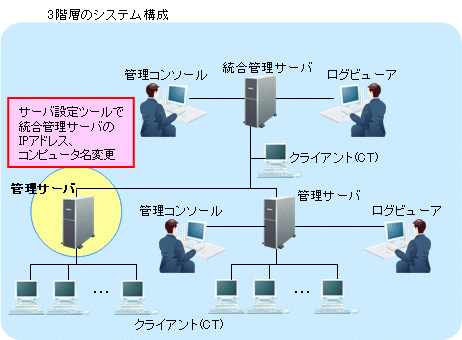
登録されている統合管理サーバのサーバ情報設定を変更します。
サーバ設定ツールを起動します。
[サーバ情報設定]ボタンをクリックします。
→[サーバ情報設定]画面が表示されます。
ノード区分が他ノード(rootサーバ)のデータをクリックします。
→情報が画面下の入力フィールドに表示されます。
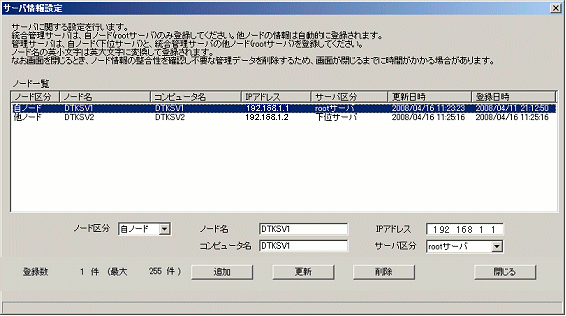
以下の操作を実施します。
表示されている他ノードの情報(ノード名、コンピュータ名、IPアドレス、サーバ区分)を控えます。
[削除]ボタンをクリックし、サーバ情報を削除します。
以下の値を設定し、[追加]ボタンをクリックします。
・[ノード区分]:他ノード
・変更する統合管理サーバの[ノード名]、[コンピュータ名]、[IPアドレス]
・[サーバ区分]:rootサーバ
[閉じる]ボタンをクリックします。
サービスを起動します。
設定変更を行った3階層での統合管理サーバ配下の管理サーバのサービスを起動します。
[サーバ設定ツール]を起動します。
[サービス]メニューから[サービス起動]を選択します。
CT環境を変更します。
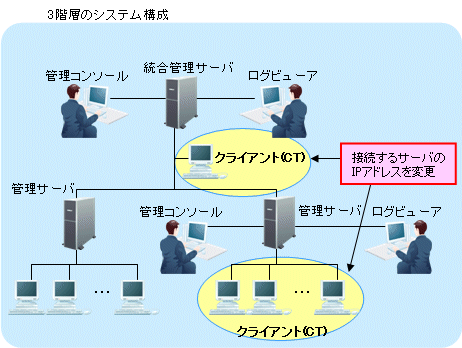
以下の場合は、“7.8.1 接続先の管理サーバ/統合管理サーバを変更する”を参照して、CT環境を変更してください。
3階層での統合管理サーバおよび管理サーバのIPアドレスを変更した場合で、そのサーバ配下にクライアント(CT)が接続されているとき
ログビューア環境を変更します。
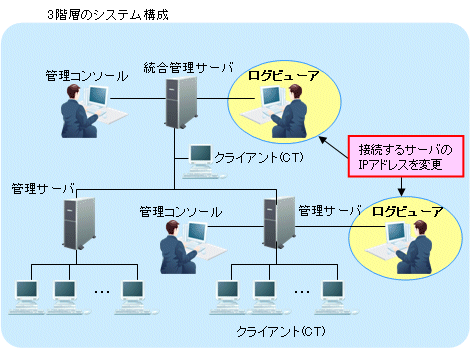
以下の場合は、“ログビューアを起動する”を参照して、ログビューア環境を変更してください。
3階層での統合管理サーバおよび管理サーバのIPアドレスを変更した場合で、ログビューアの接続先にそのサーバが設定されているとき
管理コンソール環境を変更します。
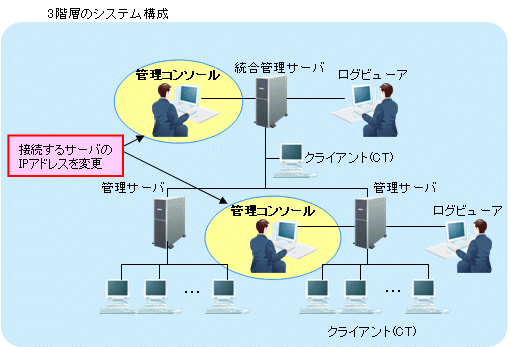
以下の場合は、“7.9 管理コンソール環境を変更する”を参照して、管理コンソール環境を変更してください。
3階層での統合管理サーバおよび管理サーバのIPアドレスを変更した場合で、管理コンソールの接続先にそのサーバが設定されているとき